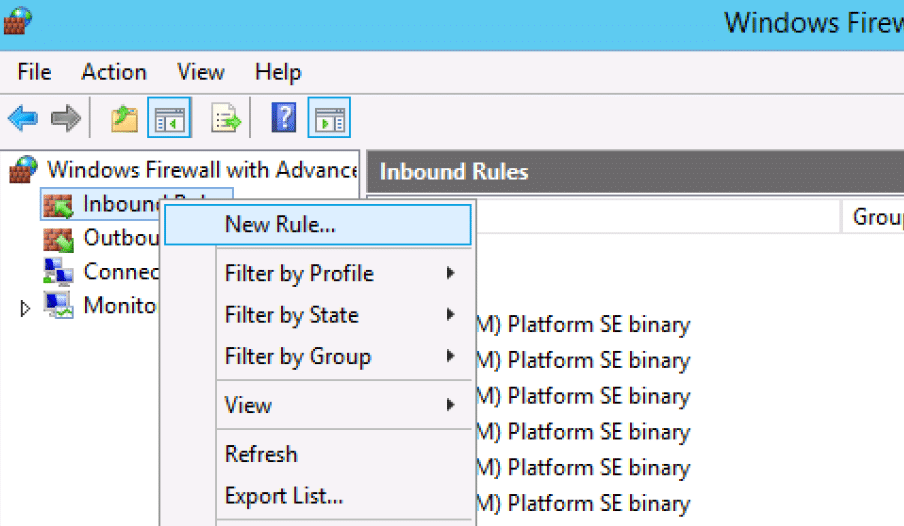Dans ce guide, nous vous fournissons des instructions sur la procédure d'ouverture de ports sur un serveur Windows pour faciliter l'hébergement de serveurs de jeux, tels que FiveM. L'ouverture des ports revêt une importance capitale car elle permet d'établir des connexions externes avec votre serveur, offrant ainsi aux joueurs des quatre coins du monde la possibilité de participer à votre serveur de jeu. Bien que nous prenions FiveM comme exemple spécifique, les principes sous-jacents exposés ici sont généralement applicables à d'autres serveurs de jeux.
Il est essentiel de sécuriser votre réseau. Veillez à configurer correctement votre pare-feu et votre routeur. Suivez les pratiques recommandées pour l'ouverture des ports.
Table des matières
Comprendre les ports
Les ports sont comme des portes qui permettent différents types de communication sur un réseau. Ils sont utilisés pour connecter des services et des applications. Les serveurs de jeux, par exemple, ont besoin de ports spécifiques ouverts pour permettre aux joueurs de se joindre à eux. Ces ports utilisent les protocoles TCP et UDP.
Accès au pare-feu Windows
- Presse
Fenêtres + Set tapez "Windows Defender Firewall" pour ouvrir les paramètres du pare-feu Windows. - Cliquez sur "Paramètres avancés" dans le panneau de gauche.
Ouverture de ports dans le pare-feu Windows
- Dans la fenêtre Pare-feu Windows avec sécurité avancée, cliquez sur "Règles d'entrée" dans le panneau de gauche.
- Cliquez sur "Nouvelle règle" dans le panneau de droite pour ouvrir l'assistant de nouvelle règle de réception.
- Sélectionnez "Port" et cliquez sur "Suivant".
- Choisissez TCP ou UDP, en fonction des exigences de votre serveur de jeu, et spécifiez les numéros de port. Par exemple, FiveM utilise le port 30120 par défaut.
- Sélectionnez "Autoriser la connexion" et cliquez sur "Suivant".
- Choisissez quand appliquer la règle (domaine, réseaux privés, publics). Il est recommandé de l'appliquer à tous pour un serveur de jeu.
- Nommez votre règle (par exemple, "FiveM Server Port 30120") et ajoutez une description si vous le souhaitez. Cliquez sur "Terminer" pour créer la règle.
Transfert de port sur votre routeur
Si vous utilisez votre serveur Windows à la maison, vous pouvez transférer des ports sur votre routeur (comme une Fritzbox) :
- Accédez à la page de configuration de votre routeur à l'aide d'un navigateur web. En général, il suffit de saisir l'adresse IP du routeur (par exemple, 192.168.1.1) dans la barre d'adresse du navigateur.
- Connectez-vous avec les informations d'identification de votre routeur (généralement indiquées sur le routeur ou fournies par votre fournisseur d'accès).
- Localisez la section relative à la redirection de port ou au serveur virtuel.
- Créez une nouvelle règle de transfert de port, en spécifiant les ports externes et internes, le protocole (TCP/UDP) et l'adresse IP interne de votre serveur de jeu.
- Enregistrez les paramètres et redémarrez votre routeur si nécessaire.
Test des ports
- Utilisez des outils de contrôle des ports en ligne pour vérifier que vos ports sont ouverts et accessibles depuis l'internet.
- Démarrez votre serveur de jeu et assurez-vous qu'il est configuré pour utiliser le même port que celui que vous avez ouvert.
- Demandez à un ami ou utilisez un appareil externe pour vous connecter à votre serveur de jeu afin de confirmer qu'il est accessible.
Vous pouvez utiliser un outil connu sous le nom de "Can You See Me" afin d'évaluer si votre port est accessible via l'internet : https://canyouseeme.org/
Il vous suffit de saisir votre adresse IP suivie du port désigné (IP:PORT) et de soumettre le formulaire fourni.
Considérations relatives à la sécurité
- Soyez prudent lorsque vous ouvrez des ports. N'ouvrez que les ports nécessaires à votre serveur de jeu.
- Mettez régulièrement à jour les paramètres de votre serveur et de votre pare-feu pour garantir la sécurité.
- Envisagez d'utiliser un pare-feu avec filtrage au niveau de l'application pour protéger votre serveur du trafic indésirable.
- Utilisez des mots de passe forts et uniques pour votre serveur et votre routeur afin d'empêcher tout accès non autorisé.
Liste des ports pour les jeux et les applications
Sur ce site, vous trouverez les numéros de port de chaque jeu et application. Si vous souhaitez transférer un port, commencez par trouver votre application dans cette liste. Ensuite, suivez notre guide pour apprendre à configurer la redirection de port :
Dépannage des problèmes courants
Même avec une configuration minutieuse, vous pouvez rencontrer des problèmes lors de l'ouverture des ports pour votre serveur de jeu. Voici quelques problèmes courants et les étapes de dépannage pour les résoudre :
1. Port déjà utilisé
Enjeu : Il se peut que le port que vous souhaitez utiliser soit déjà utilisé par une autre application ou un autre service sur votre serveur.
Solution :
- Vérifiez si d'autres applications utilisent le même port.
- Changez le numéro de port de votre serveur de jeu pour un numéro disponible.
- Veillez à mettre à jour la configuration de votre serveur de jeu pour refléter le nouveau port.
2. Conflits de pare-feu
Enjeu : Les règles du pare-feu peuvent parfois entrer en conflit ou bloquer le trafic prévu.
Solution :
- Vérifiez à nouveau les règles de votre pare-feu pour vous assurer qu'elles sont correctement configurées.
- Vérifiez que les règles du pare-feu de Windows et de votre routeur correspondent au port que vous avez l'intention d'ouvrir.
- Désactivez temporairement le pare-feu pour vérifier s'il est à l'origine du problème. S'il fonctionne sans le pare-feu, reconfigurez vos règles de manière plus précise.
3. Mauvaise configuration des paramètres du routeur
Enjeu : Des paramètres de routeur incorrects peuvent empêcher le transfert de port de fonctionner correctement.
Solution :
- Revoyez la configuration du transfert de port de votre routeur pour vous assurer qu'elle correspond à l'adresse IP interne et aux numéros de port corrects.
- Redémarrez votre routeur après avoir effectué les modifications pour qu'elles soient prises en compte.
4. Blocage des ports par les FAI
Enjeu : Certains fournisseurs d'accès à Internet (FAI) bloquent certains ports, en particulier les ports à faible numérotation, ce qui peut affecter votre capacité à héberger un serveur de jeu.
Solution :
- Contactez votre fournisseur d'accès à Internet pour vous renseigner sur les politiques de blocage des ports.
- Envisagez d'utiliser un autre port, moins susceptible d'être bloqué.
5. Problèmes de configuration du réseau
Enjeu : Les configurations de réseau complexes, telles que la double NAT, peuvent compliquer le transfert de port.
Solution :
- Si vous avez une double configuration NAT, essayez de simplifier votre configuration réseau ou consultez votre administrateur réseau.
- Assurez-vous que votre serveur Windows dispose d'une adresse IP interne statique afin d'éviter les conflits d'attribution d'IP.
6. Compatibilité des logiciels de serveur
Enjeu : Certains logiciels de serveurs de jeux peuvent avoir des exigences spécifiques ou entrer en conflit avec certaines configurations.
Solution :
- Consultez la documentation ou les forums d'assistance de votre logiciel de serveur de jeu spécifique pour connaître les problèmes de compatibilité connus ou les configurations requises.
7. Changements d'adresse IP externe
Enjeu : Si votre adresse IP externe change fréquemment (ce qui est courant avec certains fournisseurs d'accès), les joueurs peuvent avoir des difficultés à se connecter à votre serveur.
Solution :
- Envisagez d'utiliser un service DNS dynamique (DDNS) pour associer un nom d'hôte à votre nouvelle adresse IP. Mettez à jour les paramètres DDNS de votre routeur en conséquence.
N'oubliez pas que le dépannage peut être un processus d'essais et d'erreurs. Documentez tous les changements que vous effectuez pendant le dépannage afin de pouvoir les annuler si nécessaire. En outre, la consultation des forums et des communautés en ligne liés à votre logiciel de serveur de jeu spécifique peut souvent fournir des informations précieuses et des solutions aux problèmes courants.
Conclusion
L'ouverture de la configuration sur un serveur Windows est une tâche fondamentale dans le cadre de l'hébergement de serveurs de jeux. En suivant ce guide, vous établirez efficacement votre serveur pour faciliter les connexions externes. Cela permet non seulement d'améliorer l'expérience de jeu globale, mais aussi de permettre aux joueurs de différentes parties du monde de rejoindre votre serveur sans effort. Il est essentiel de toujours donner la priorité aux mesures de sécurité en place et de surveiller assidûment les paramètres de votre serveur afin de garantir des performances optimales tout en le protégeant des menaces potentielles.